Jak opuścić serwer Discord

Przewodnik krok po kroku, jak opuścić serwer Discord, zarówno na komputerach, jak i urządzeniach mobilnych.
Telefony z Androidem mogą tworzyć hotspoty. Hotspot na urządzeniu mobilnym umożliwia pobliskim urządzeniom łączenie się z połączeniem internetowym urządzenia mobilnego, które prawdopodobnie pochodzi z sieci operatora komórkowego, z której korzysta urządzenie z Androidem. Hotspot można również włączyć, jeśli telefon z Androidem jest podłączony do sieci Wi-Fi, ale w większości przypadków jest używany z siecią operatora.
W przypadku problemów z połączeniem z hotspotem iPhone'a zapoznaj się z tymi poprawkami.
Napraw laptop nie łączy się z hotspotem Androida
W przypadku laptopa z systemem Windows 10 hotspot Android wygląda jak każda sieć bezprzewodowa lub, jeśli hotspot jest skonfigurowany do łączenia się za pomocą kabla do transmisji danych, pojawi się jako sieć Ethernet. C rzyłączanie zarówno do rodzaju hotspotów wymaga trochę więcej niż wybierając go i wpisując hasło.
Jeśli próbujesz podłączyć laptopa do hotspotu urządzenia z Androidem, a on się nie łączy, najpierw wykonaj te ogólne testy.
Jeśli we wszystkich powyższych przypadkach nie możesz połączyć się z hotspotem Androida, wypróbuj poniższe rozwiązania.
1. Uruchom narzędzie do rozwiązywania problemów z połączeniem
Uruchom narzędzie do rozwiązywania problemów z połączeniem sieciowym systemu Windows 10. Może wykrywać i naprawiać problemy z łącznością w systemie.
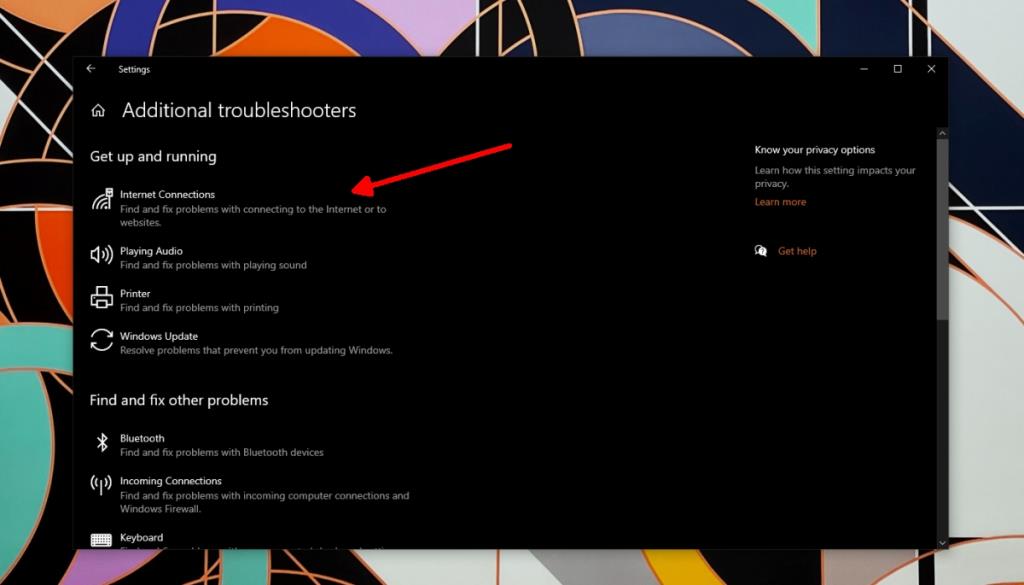
2. Zresetuj ustawienia sieciowe Androida
Spróbuj zresetować ustawienia sieciowe na urządzeniu z Androidem. Problem może dotyczyć połączenia, które utworzył.
Uwaga: nowsze wersje Androida umożliwiają użytkownikom wyszukiwanie w aplikacji Ustawienia określonego ustawienia. Spróbuj go użyć zamiast ręcznie szukać opcji resetowania.
3. Zmień częstotliwość hotspotu
Spróbuj zmienić częstotliwość, przez którą urządzenie z Androidem przesyła sygnał bezprzewodowy. Ta opcja może nie być dostępna w starszych lub podstawowych modelach. Nowsze lub mocniejsze modele będą miały możliwość zmiany częstotliwości.
Wniosek
Windows 10 może łatwo łączyć się z mobilnym hotspotem. Zwykle problemy z połączeniem z hotspotem utworzonym na telefonie oznaczają, że operator go blokuje. Połączenie może wyglądać na aktywne, ale w rzeczywistości tak nie jest. W takim przypadku będziesz musiał zrootować urządzenie lub zapytać operatora, czy istnieje opcja (płatna lub inna), aby je odblokować.
Przewodnik krok po kroku, jak opuścić serwer Discord, zarówno na komputerach, jak i urządzeniach mobilnych.
Wszystkie ekrany mają podświetlenie, które określa ich jasność lub przyciemnienie. W tym artykule dowiesz się, jak rozwiązać problem z przyciemnianiem ekranu w Windows 10.
Duża część bazy użytkowników Discorda składa się z graczy. Integracja Twitcha z Discordem pozwala na łatwiejsze zarządzanie streamami, interakcję z widzami i wiele więcej.
Odkryj, jak włączyć XMP (Extreme Memory Profile) i zoptymalizować wydajność pamięci RAM w swoim komputerze. Przewodnik krok po kroku.
Diagram Venna to świetny sposób na pokazanie, jak dowolne dwie rzeczy nakładają się na siebie. Dowiedz się, jak skutecznie tworzyć diagramy Venna w PowerPoint.
Jak włączyć dźwięk mono w systemie Windows 10?
Dowiedz się, jak skutecznie usunąć gry z aplikacji Nvidia GeForce Experience na systemie Windows 10. Znajdziesz tutaj przydatne wskazówki i instrukcje.
Tworząc dokument dowolnego typu, możesz zacząć od konspektu. To dobry sposób, aby dać sobie ogólny pogląd na to, co zamierzasz pisać.
Rozwiązywanie problemów z brakującym plikiem DLL APIClient.dll w systemie Windows 10. Dowiedz się, jak to naprawić w prostych krokach.
W grę Wśród nas można grać online lub przez sieć lokalną. Wiele graczy doświadcza problemów z połączeniem, które można łatwo naprawić.








